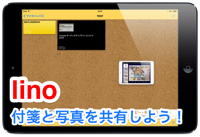新着図書の紹介を掲載しました。メニューの「図書室」→「司書の部屋」でご覧いただけます。
アプリ紹介
ICT活用、iPad / iPhone関連の過去記事は 『ICT関連情報』にあります。
 【新】iPad カメラアプリ撮影のコツ
【新】iPad カメラアプリ撮影のコツ
以前、カメラアプリ撮影のコツとして、シャッターボタンを押したまま撮影のタイミングを計り、指を滑らすようにシャッターボタンからはずすと手ブレの無い写真が撮影できると紹介しましたが、iOS7からはシャッターボタンの長押しがバーストモード(連写)に割り当てられたため使えなくなりました。
それでも以前の方法で撮影した方が手ブレのない綺麗な写真が撮影できるので、AppBANKに紹介されている【裏技】を紹介します。
裏ワザに使うのは「Assistive Touch」で、ジェスチャの登録で、画面中央のタップを 《シャッター》 の名称で登録して、連写したくない場合に 「Assistive Touch」 から 《シャッター》 を選んで、その後カメラアプリを使用すると、長押ししても連写になりません。詳しい設定方法はリンク先をご覧下さい。
 「うっかりバーストモード」でお困りのアナタに有効な裏ワザ。 AppBANK より
「うっかりバーストモード」でお困りのアナタに有効な裏ワザ。 AppBANK より【関連記事】
0
 学校用iPad mini と個人所有のiOS機器を連携して活用する方法
学校用iPad mini と個人所有のiOS機器を連携して活用する方法
学校用iPad miniと個人所有のiOS機器を連携して活用する方法掲載します。校内LANに依存することなく、個人所有のiPad / iPad mini / iPhone / iPod Touch で学校用iPad mini を無線操作したり、収集したPDF、画像、動画を学校用iPad mini に無線で配布して切り替えながら説明を行うなど、夢のような環境を体験できますので、興味のある方はお試し下さい。
※ ここであげた活用方法は、学校用iPad mini同士であれば、ほとんど設定を行うことなく行えます。
【個人所有iOS機器のみで実現】 Bluetooth 使用
※ AC Flip Pro : PDF・画像を読み込み、付箋を貼ってフリップ教材が作れるアプリ。
③ 学校用iPad mini を地デジテレビに有線接続して、個人所有のiPad / iPad mini で MeetingForce を無線操作。
無線同期機能を使って無線操作。
③ 学校用iPad mini を地デジテレビに有線接続して、個人所有のiPad / iPad mini で MeetingForce を無線操作。
【個人所有iOS機器+無線ルータで実現】 Wi-Fi 使用 ・・・Bluetoothよりも高速接続で快適に使えます。
※ AC Flip Pro : PDF・画像を読み込み、付箋を貼ってフリップ教材が作れるアプリ。
無線同期機能を使って無線操作。
※ RICOH Smart Presenter : PDF ファイルを使ってプレゼンできるアプリ。
③ 個人所有のiOS機器を地デジテレビに有線接続してブラウザーを開き、学校用iPad mini の Air Projector に提示されたアドレスを打ち込み、無線操作。
※ Air Projecter : 同一Wi-Fiにある機器のブラウザーに写真やPDFを提示して無線でスライドショーできるアプリ。
無線同期機能を使って無線操作。
③ 個人所有のiOS機器を地デジテレビに有線接続してブラウザーを開き、学校用iPad mini の Air Projector に提示されたアドレスを打ち込み、無線操作。
※ Air Projecter : 同一Wi-Fiにある機器のブラウザーに写真やPDFを提示して無線でスライドショーできるアプリ。
個人でAppleTV と無線ルーターを購入して、小規模なWi-Fi環境を作って、iPad / iPad mini / iPhone / iPod Touch で全ての操作を教室の地デジテレビに提示できる環境を整えている先生方もいらっしゃるようです。個人用の無線ルーターに学校用iPad mini を接続して活用すれば、更に進んだ活用が可能かと思われます。




0
 会話支援アプリ 【Voice4u JP】
会話支援アプリ 【Voice4u JP】
特別支援学級で活用出来そうなアプリとして注目していた会話支援ツール【Voice4u JP】が無料セールを行っています。有料に戻りました。
iOSアプリとしては高額であったため、これまで紹介していませんてせしたが、無料ということで、学校用iPad mini 用にダウンロードして、学校でお試し頂けるようにしました。iPad / iPad mini / iPhone / iPod Touch をお持ちの先生方で、活用する可能性がある先生は無料のうちにダウンロードしておくことをお勧めします。今すぐ使わなくても、必要な時に無料で使えます。(2013/12/30 記事掲載)
音声と文字を新たに登録して検索することも可能なので、沖縄方言辞書などオリジナル音声辞書の作成も可能かもしれません。
言語表現が難しい人用の会話支援アプリ。
新規登録でき、検索も可能なので、オリジナル音声辞書の作成も可能。
新規登録でき、検索も可能なので、オリジナル音声辞書の作成も可能。
これまで掲載した、特別支援学級関連の記事のリンクも掲載しておきます。興味のある方はご覧になってください。
【関連記事】
0
 画質を落としてデータサイズを小さく撮影できるアプリ 【Videon】
画質を落としてデータサイズを小さく撮影できるアプリ 【Videon】
学校用iPad mini を積極的に活用している学校では、撮影した写真 ・ 動画の整理で苦労されているようです。無線写真転送 等のアプリを使ってこまめにNASサーバに移したり、内容の確認や活用がしやすいように、動画の撮影自体を短めに済ますよう工夫をされているようですが、児童 ・ 生徒に撮影させる場合はどうしても長く撮影してしまう傾向にあるようです。
そこで、画質を落としてデータサイズを小さく撮影できるアプリ【Videon】を紹介します。
設定で撮影解像度を選べるので、1920×1080 の高画質から、640×480 や 352×288 などの解像度に変更するだけでデータサイズを 1/3 ~ 1/6 程度に小さくできます。動画の分割やトリミングなどの簡易編集機能もあり、前後の不要な部分をカットしたり、シーン別に分割してからカメラロールに保存すれば、動画素材として取り扱いしやすくなります。
【Videon】は、ピントと露出の位置を個別に設定したり、撮影中にズームイン・ズームアウトが可能等、使えるカメラアプリなので、動画素材収集ツールとして活用できそうです。特に動画の分割やトリミングは、タッチ操作で感覚的に行えるので便利です。45分の授業を連続して撮影し、分割、トリミングで必要な部分だけを取り出すといった使い方も可能です。
Videon 《ユニバーサルアプリ》(学校用 iPad mini 用にダウンロード済み)
撮影中のズーム、フォーカス・露出個別ロックなど機能が豊富なカメラアプリ。
※ 撮影した動画はアプリ本体に保存されます。他のアプリで使用する時にはカメラロールに保存する必要があります。
そこで、画質を落としてデータサイズを小さく撮影できるアプリ【Videon】を紹介します。
設定で撮影解像度を選べるので、1920×1080 の高画質から、640×480 や 352×288 などの解像度に変更するだけでデータサイズを 1/3 ~ 1/6 程度に小さくできます。動画の分割やトリミングなどの簡易編集機能もあり、前後の不要な部分をカットしたり、シーン別に分割してからカメラロールに保存すれば、動画素材として取り扱いしやすくなります。
【Videon】は、ピントと露出の位置を個別に設定したり、撮影中にズームイン・ズームアウトが可能等、使えるカメラアプリなので、動画素材収集ツールとして活用できそうです。特に動画の分割やトリミングは、タッチ操作で感覚的に行えるので便利です。45分の授業を連続して撮影し、分割、トリミングで必要な部分だけを取り出すといった使い方も可能です。
Videon 《ユニバーサルアプリ》(学校用 iPad mini 用にダウンロード済み)
撮影中のズーム、フォーカス・露出個別ロックなど機能が豊富なカメラアプリ。
解像度の変更もできるので、長時間録画が必要で画質を問わない場合などに使えます。
※ 撮影した動画はアプリ本体に保存されます。他のアプリで使用する時にはカメラロールに保存する必要があります。
0
 右クリックメニューから GoogleDrive に画像を保存できるChrome拡張機能
右クリックメニューから GoogleDrive に画像を保存できるChrome拡張機能
Web上で見つけた写真やWebコンテンツを右クリックメニューから簡単にGoogle ドライブへ保存できる Chrome 拡張機能、Save to Google Drive を紹介します。Web上から、パソコンやiPad 等で使用する素材・資料の収集に活用できます。画像の上で右クリックするとその画像、メニューのアイコンをクリックするとページを丸ごと保存します。復元のかかったPCでは導入できませんが、自宅のパソコン等でインターネットブラウザーに Google Chrome をお使いで必要な方はお試し下さい。
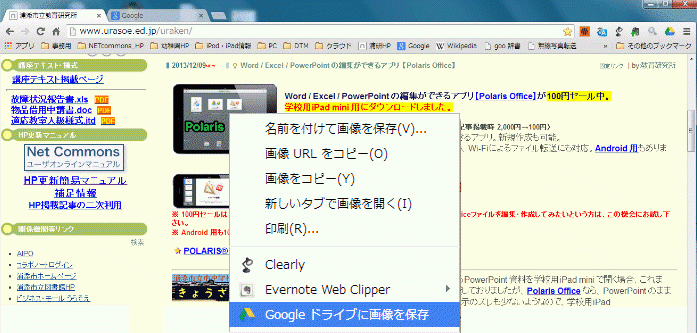
Dropbox なら Chrome 拡張機能、Download to Dropbox や、Dropbox 自体にもプリントスクリーンでスクリーンショットを Dropbox にアップロードする機能があります。
0
 複数の学校用iPad mini を連携して活用出来るアプリ まとめ
複数の学校用iPad mini を連携して活用出来るアプリ まとめ

校内LANに組み込まれた学校用iPad mini では、込み入った設定を行うことなく、AppleTV を地デジテレビへつなげるだけで無線提示 (Airplay ミラーリング) が行え、Dropbox や、ダウンロード済みのファイル転送アプリを活用することで、校内LANパソコンのPDFを学校用iPad mini に送ったり、学校用iPad mini で撮影した写真・動画等を校内LANパソコンに移すことが無線で行えます。また、iOS7にアップデートすることで、学校用iPad mini 同士で写真や動画等のファイルのやり取りを直接無線で行えるようになります。
また、校内LANに組み込まれた学校用iPad mini は、複数台連携して活用することで、更に、様々なことが可能となります。これまで紹介してきたアプリの中から、学校用iPad mini を、複数台連携して実際に活用できるものをまとめて掲載します。学校用iPad mini 活用の参考にしてください。
AC Flip Pro 《iPadアプリ》(学校用 iPad mini 用にダウンロード済み)
撮影した写真やPDFに付箋が貼れるアプリ。テレビ番組等で使われるフリップボードを簡単に作成することができます。
複数の学校用iPad mini で使用すると、教師側の学校用iPad mini で付箋をめくると、他の学校用iPad mini の付箋もめくれます。
ペーパーレス会議・プレゼンテーションアプリ。10台程度のiOS機器で資料の共有が可能。
教師側の学校用iPad mini から PDFファイル を配付しての一斉操作や、それぞれの学校用iPad mini で配布された資料に個別の書き込みができる。
 ロイロノート 《iPadアプリ》 (学校用 iPad mini にインストール済み)
ロイロノート 《iPadアプリ》 (学校用 iPad mini にインストール済み)写真・動画・テキストをカードのように並べ、線でつなぐだけでプレゼン動画が作成できるアプリ。
教師側の学校用iPad mini から 『トンネル』 を作って、写真・動画・テキストを他の学校用iPad mini に配布できます。
 Air Projector 《iPhone・iPod Touchアプリ》 (学校用 iPad mini 用にダウンロード済み)
Air Projector 《iPhone・iPod Touchアプリ》 (学校用 iPad mini 用にダウンロード済み)Wi-Fi経由で、カメラロールの画像をPCブラウザーやスマートフォンに表示するアプリ。PDFは [次の方法で開く] からこのアプリを選択。
教師側の学校用iPad mini でこのアプリを起動して他の学校用iPad mini のSafariで表示する仕組み。
 【Air Projector】 の使い方
【Air Projector】 の使い方 MeetingForce 《iPadアプリ》 (記事掲載時 無料)(学校用 iPad mini 用にダウンロード済み)
MeetingForce 《iPadアプリ》 (記事掲載時 無料)(学校用 iPad mini 用にダウンロード済み)
最大7台までのiPad / iPad miniをBluetoothで接続し、ファイル共有できるアプリ。
Bluetooth接続なので場所を選ばずどこでも利用できる。Wi-Fi接続も可能。
 MeetingForce マニュアル
MeetingForce マニュアル
0
 Cubasis が Inter-App Audio に対応!
Cubasis が Inter-App Audio に対応!

iPad用の本格的なDAWアプリ 【Cubasis】 がアップデートで Inter-App Audio に対応しました。
Inter-App Audio 対応の別の楽器アプリを内部の楽器のように使えるようです。【GarageBand】 では、外部楽器アプリの演奏を録音する方法で利用しますが、【Cubasis】 の Inter-App Audio ではMIDI音源のように組み込まれ、MIDIで打ち込んで内部エフェクトを加えて、トラックが完成したらオーディオデータに変えてCPUパワーの節約を行うなど、パソコンのDAWでVST音源を使うような感覚で使用できるようです。
iPad用のアプリとしては複雑で高機能・高額のアプリで、使用するiPad も最新のiPad でなければ快適に使えないと思われますので、本格的に iPad で音楽作りをなさる方向けのアプリと言えそうです。
 これがIAAの真の実力だ! [iPad for ART]より
これがIAAの真の実力だ! [iPad for ART]より 【関連記事】
0
 PCキーボードを iOS機器で使える 【Bluetooth HID送信機】
PCキーボードを iOS機器で使える 【Bluetooth HID送信機】

PCのキーボードを iOS機器で使えるようにするアクセサリー【Bluetooth HID送信機】が自宅に届きました。
簡単な文字入力であれば、iPad / iPad mini の場合、ソフトウェアキーボードで十分行えますが、本格的に文字入力する場合には、ソフトウェアキーボードで画面が狭くならない、Blietooth キーボードがあったほうが便利で、iPhone / iPod Touch なら、なおさらです。
iPad mini 用に Blietooth キーボードを持っていますが、持ち歩き用の小型なもののため、ソフトウェアキーボードよりはましといった使い勝手で、もう少し大きめのBlietooth キーボードを手に入れたほうがいいのかもしれないと考えていた時に、このアクセサリーを見つけました。職場や出先にもパソコンがあり、そのキーボードをiPad mini 用の Blietooth キーボードとして使えるので便利です。
※iOS機器以外のタブレットやスマホでも使えるようです。

※iOS機器以外のタブレットやスマホでも使えるようです。

【使い方】
①【Bluetooth HID送信機】をPCのUSBに差し込む。
② 自動再生の画面が開くので 『フォルダーを開いてファイルを表示』 をクリック。
③ 開いたフォルダー内の 『Virtual HID』 をダブルクリックで起動し、[Bluetooth]→[ペアリング開始] をクリック。
④ iOS機器の 『設定』 から Bluetooth を開き、『Virtual HID』 をタップすると接続。
※2回目以降は 『Virtual HID』 を開くまでは同じで、[Bluetooth]→[接続機器] を選ぶ、となります。PCの入力は切り替えを意識することなく行えます。

![② 自動再生の画面が開くので 『フォルダーを開いてファイルを表示』 をクリック。 ③ 開いたフォルダー内の 『Virtual HID』 をダブルクリックで起動し、[Bluetooth]→[ペアリング開始] をクリック。 ② 自動再生の画面が開くので 『フォルダーを開いてファイルを表示』 をクリック。 ③ 開いたフォルダー内の 『Virtual HID』 をダブルクリックで起動し、[Bluetooth]→[ペアリング開始] をクリック。](https://www.urasoe.ed.jp/uraken/wysiwyg/image/download/1/7394/small)


iPad / iPad mini では、ソフトウェアキーボードで画面が隠れてしまうことも無く、iPhone / iPod Touch では入力が格段にしやすくなります。財布に収まるほど小さな機器なので、 Blietooth キーボードの購入を考えている iPad / iPad mini / iPhone / iPod Touch をお持ちの方は、候補として検討してもいいかもしれません。
※2回目以降は 『Virtual HID』 を開くまでは同じで、[Bluetooth]→[接続機器] を選ぶ、となります。PCの入力は切り替えを意識することなく行えます。

![② 自動再生の画面が開くので 『フォルダーを開いてファイルを表示』 をクリック。 ③ 開いたフォルダー内の 『Virtual HID』 をダブルクリックで起動し、[Bluetooth]→[ペアリング開始] をクリック。 ② 自動再生の画面が開くので 『フォルダーを開いてファイルを表示』 をクリック。 ③ 開いたフォルダー内の 『Virtual HID』 をダブルクリックで起動し、[Bluetooth]→[ペアリング開始] をクリック。](https://www.urasoe.ed.jp/uraken/wysiwyg/image/download/1/7394/small)


iPad / iPad mini では、ソフトウェアキーボードで画面が隠れてしまうことも無く、iPhone / iPod Touch では入力が格段にしやすくなります。財布に収まるほど小さな機器なので、 Blietooth キーボードの購入を考えている iPad / iPad mini / iPhone / iPod Touch をお持ちの方は、候補として検討してもいいかもしれません。
0
 コルクボードに付箋・写真・動画を貼って共有できるアプリ 【lino】
コルクボードに付箋・写真・動画を貼って共有できるアプリ 【lino】
【lino】 でユーザー登録し、同じユーザーで複数の iPad / iPad mini / iPhone / iPod Touch や PC でログインすると、一つのコルクボードを共有しての書き込みが行えます。複数のiOS機器から、付箋(文字) / 写真 / 動画 を自由に貼り付けられるので、デジタル掲示板的な活用や、協働学習ツールとして活用出来そうです。
PC からは付箋(文字) / 写真 / 動画 に加えて、Youtube のリンクを貼り付けることも可能。クラウド経由でメモを共有する仕組みのため、遠隔地とのメモの共有も可能です。【lino】 と 【FaceTime】 を併用して、学校間でのテレビ会議的なことも実現できそうです。
実際に使用すると、写真や動画の貼り付けは少々時間がかかるため、サイズを小さくして貼り付けたり、動画はYoutube に掲載したものを貼り付ける方がよさそうです。自宅のパソコンや携帯端末でも共有が可能なので、Youtube を使った教材動画の掲載場所としても活用できそうです。

※個人所有の iPad mini と iPod Touch 、PCで共有を確認しました。
※無料のアプリですが、学校用iPad mini ですぐに試していただけるようにダウンロードしておきます。
※無料のアプリですが、学校用iPad mini ですぐに試していただけるようにダウンロードしておきます。
 lino 《ユニバーサルアプリ》 (記事掲載時 無料)(学校用 iPad mini 用にダウンロード済み)
lino 《ユニバーサルアプリ》 (記事掲載時 無料)(学校用 iPad mini 用にダウンロード済み) 
ネット上のコルクボードに付箋・写真・動画を貼って共有できるアプリ。
複数の端末から同時にメモを編集することも可能なので、協働学習に使えそう。
 lino ホームページ
lino ホームページ
0
 超本格的なアンプシミュレーター【BIAS - Amps!】
超本格的なアンプシミュレーター【BIAS - Amps!】

『Audiobus』 関連記事で、 AmpliTube for iPad やJamUp Pro XT 、 AmpKit+ などのギターアンプシミュレーターを紹介してきましたが、新たなギターアンプシミュレーター 【BIAS - Amps!】が登場しているので紹介します。
公式サイトに掲載されたビデオを見てみると、真空管を選んだり、マイクの位置を選んだり、超本格的なアンプシミュレーターとなっており、JAMUPに組み込んで、JAMUPの一部として使用することも可能なようです。
GarageBand内蔵のギターアンプシミュレーターでさえ使えていない私には高額で、宝の持ち腐れとなるアプリなのでダウンロードはしておりませんが、ギターが弾ける方には魅力的なアプリだと思います。ギターをお持の先生方は、iPad / iPad mini を教具として使う前に、趣味の機器としての活用から始めてみるのもいいかもしれません。
JAMUPの一部として使用することも可能。
Positive Grid – BIAS 公式サイト
0
きょうざいのお部屋(市内小中学校用)
画面右上からログインしてください。ログイン方法は各学校の情報担当にご確認ください。
WEB学習支援ソフト
平和学習
行事予定カレンダー
| 日 | 月 | 火 | 水 | 木 | 金 | 土 |
27 | 28 | 29 | 30 | 1 | 2 | 3 |
4 | 5 | 6 | 7 | 8 | 9 | 10 |
11 | 12 | 13 | 14 | 15 | 16 | 17 |
18 | 19 | 20 | 21 | 22 | 23 | 24 |
25 | 26 | 27 | 28 | 29 | 30 | 31 |
講座テキスト・様式
HP更新マニュアル
関係機関等リンク
市立幼稚園・小中学校リンク